خوش آموز درخت تو گر بار دانش بگیرد، به زیر آوری چرخ نیلوفری را
آموزش مایکروسافت exchange server 2016 - بک آپ گیری از ویندوز سرور

دوستان عزیز در این پست تصمیم داریم شما را با نحوه بک آپ گیری از Exchange server 2016 آشنا که به چه شکلی می توان از آن بک آپ تهیه کرد. البته بک آپ را توسط ابزار خود ویندوز تهیه خواهیم کرد ولی به روش های دیگری هم می توان از Exchange server بک آپ تهیه نمود که دوستان بهترین روشی بنده به شخصه آن را تجربه داشته ام، استفاده از نرم افزار Veeam Backup & Replication ورژن 9 بود که بسیار این نرم افزار در حوزه بک آپ گیری قدرتمند ظاهر شده است.

از آنجایی که اگر قرار باشد به سراغ نرم افزار Veeam برویم باید یک دوره کامل آن را برگزار کنیم پس از همان ابزار پیشفرض ویندوز استفاده می کنم. فقط خواهش میکنم از هر ابزاری که برای بک آپ گیری استفاده می کنید، حتما به روش Restore آن هم تسلط پیدا کنید چون بک آپ را برای شرایط فاجعه(شرایطی که سرور اصلی با مشکل مواجه می شود و حالا نیاز است که بک آپ ر ابرگردانیم) سرور Exchange server تهیه می کنیم. خب در این شرایط باید بتوانید بک آپی که به هر روشی تهیه کرده ایم را Restore کنیم و سرور در کمترین زمان ممکن آپ شود. یکی از موارد بسیار Bold و قدرتمند نرم افزار Veeam backup این است که شما حتی می توانید Object base بک آپ گیری و Restore داشته باشید و این کار شما را بسیار ساده تر می کند چرا که شاید نیازی نباشد کلا سرور Exchange را Restore کنید.
سازمانها نمی توانند پس خرابی سرورها اطلاعات Exchange خود را از دست بدهند(اصلا قابل قبول نیست). در اغلب موارد، خرابی و corruption پایگاه داده Exchange بدون هیچ هشداری رخ می دهد. Administrators ها می توانند می توانند از ویژگی Windows Server to backup and restore برای تهیه بک آپ و Restore سرور exchange استفاده کنند.
ما این مقاله را به دو پارت جداگانه تقسیم می کنیم. پارت اول که همین پارت است، به مبحث تهیه بک آپ و پارت بعدی را به Restore کردن بک آپ اختصاص خواهیم داد.
پس از نصب Feature مربوط به Windows Server Backup، کافیست کلیدهای ترکیبی Windows key + q را همزمان از کیبورد فشار دهید تا کادر Search باز شود و سپس عبارت Windows Server Backup را وارد کرده و از نتایج جستجو آن را انتخاب کنید تا اجرا شود.
پس از وارد شدن به کنسول آن، روی Local Backup کلیک راست کرده و Backup once را انتخاب کنید. در واقع هم اکنون می خواهیم که بک آپ از سرور Exchange تهیه کنیم.
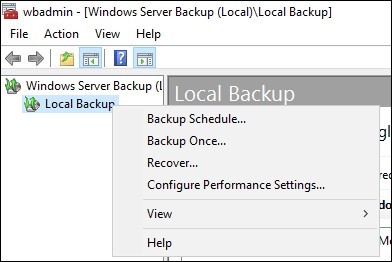
از آنجایی که هیچ زمانبندی بک آپ از قبل نداریم و حالا تصمیم به ایجاد بک آپ را داریم، گزینه Different Options را انتخاب کرده و Next کنید.
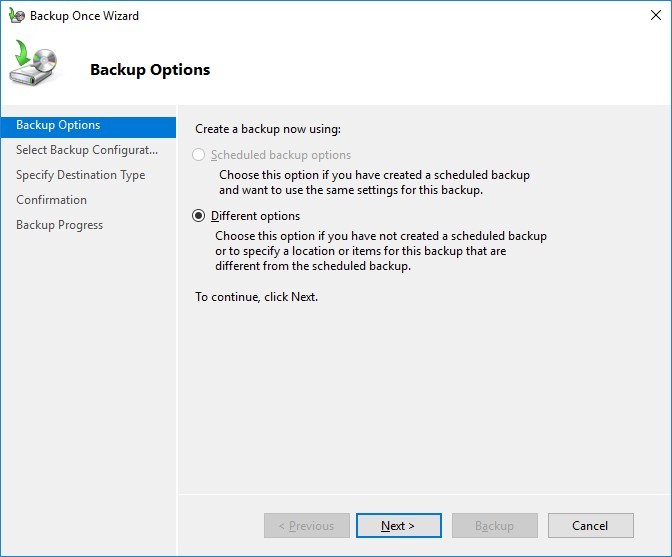
در این Step هم باید نوع بک آپ را مشخص کنیم. خب، از آنجایی که نمی خواهم از همه درایو بک آپ گیری شود، گزینه Custom را انتخاب و Next کنید.
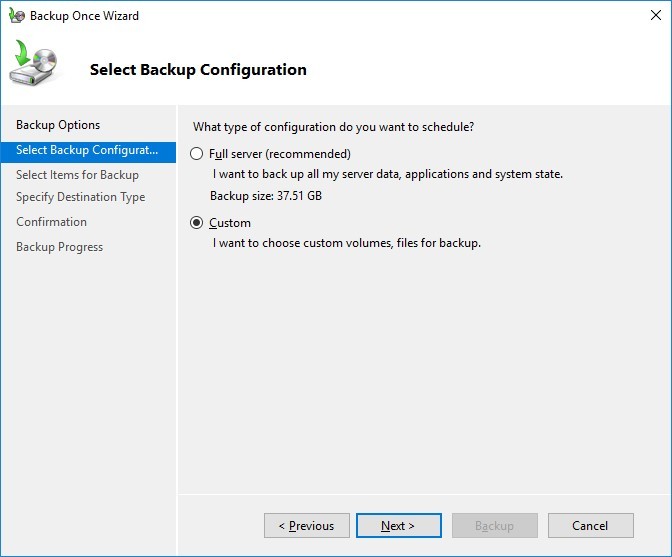
برای اینکه درایوهای بک آپ گیری را مشخص کنیم، باید دکمه Add Items را در پنجره شکل زیر کلیک کنید.
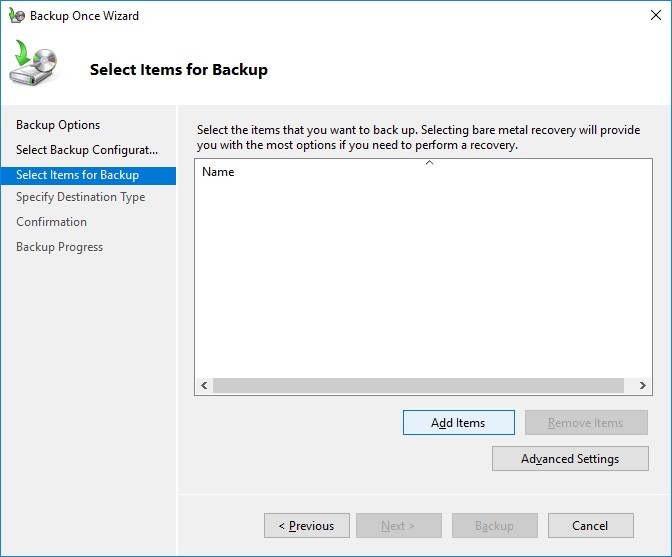
در این جا فقط درایو C انتخاب شده است، پس مشخص است که Exchange در همان درایو نصب است، اگر Exchange در درایو دیگری نصب است، حتما آن درایو را هم باید انتخاب کنید. در آخر هم فرم را OK کنید.
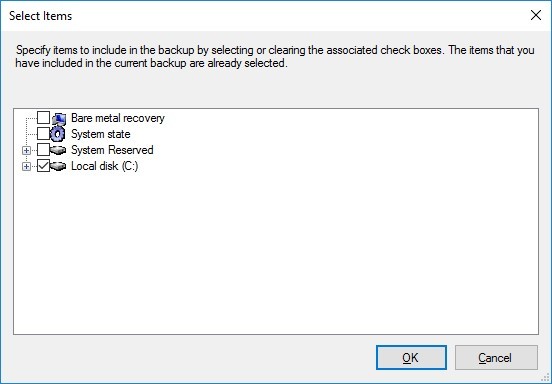
حالا دکمه Advanced Settings را کلیک کنید.
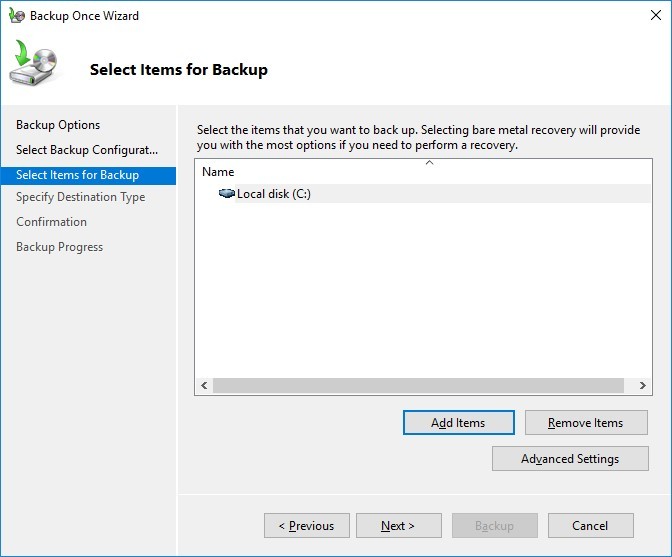
در اینجا هم به تب VSS Settings رفته و گزینه VSS full backup را فعال کنید. دوستان بک آپ گیری از قابلیت و سرویس VSS یا Volume Shadow Copy استفاده می کند. این یعنی برای بار اول یک بک آپ کامل از درایو و یا کل سیستم(بسته به انتخاب شما در مرحله قبل) تهیه می کند و در بک آپ های بعدی فقط از تغییرات بک آپ تهیه می شود. البته کار این سرویس بسیار بیشتر از چیزیست که من عرض کردم ولی به صورت کلی بدانید که در بک آپ های بعدی از تغییرات فایل های موجود آنهم در درایوی که انتخاب شده، نسخه پشتیبان تهیه خواهد شد.
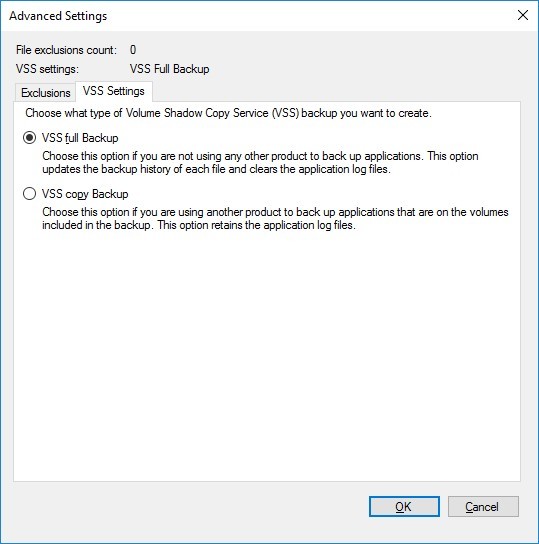
پنجره را OK کرده و Next کنید.
اگر قرار باشد بک آپ در همان سیستمی که بک آپ گرفته اید، ذخیره شود خب چه کاریست که اصلا بک آپ بگیرید، حتما بک آپ را در بک آپ سرور یا یک Share folder در شبکه ذخیره کنید. از آنجایی که بک آپ را در مسیر شبکه ای قرار است ذخیره شود، گزینه Remote shared folder را انتخاب و Next کنید.

در این پنجره باید مسیر ذخیره سازی فایل بک آپ را در شبکه مشخص کنید.
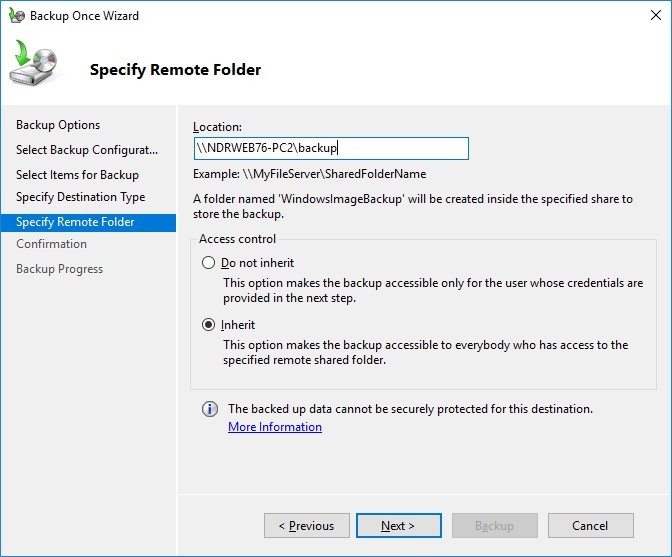
در آخر هم دکمه Backup را به منظور بک آپ گیری کلیک کنید.
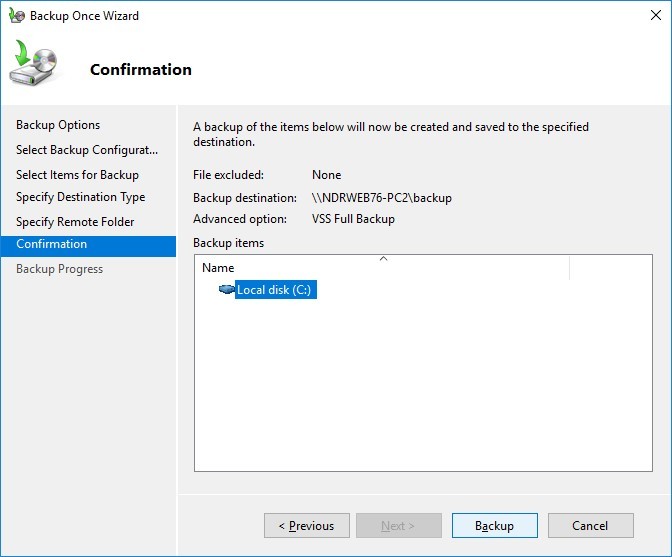
حالا پروسه بک آپ گیری شروع می شود و مدت زمان آن بسته به میزان حجم سرور شما دارد. طبیعتا هر چه حجم و سرعت شبکه و Storage بالاتر، سرعت بک آپ هم سریعتر انجام خواهد شد.
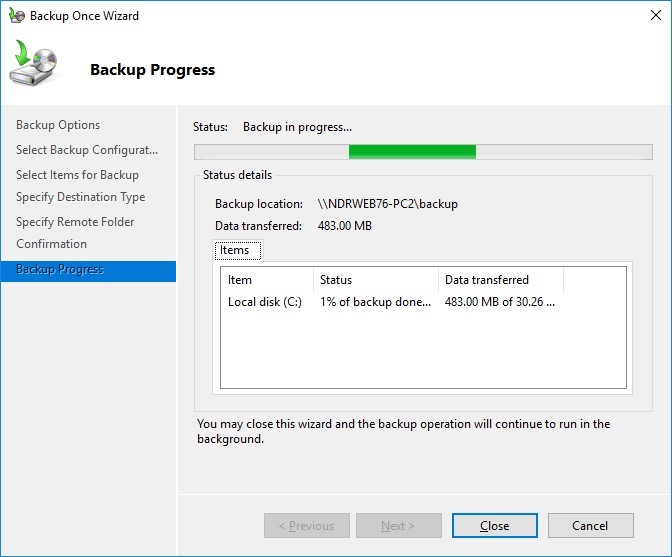
پس از گذشت مدتی که بک آپ به اتمام رسید می توانید جزئیات آن را مشاهده کنید و در آخر دکمه Close را کلیک کنید.
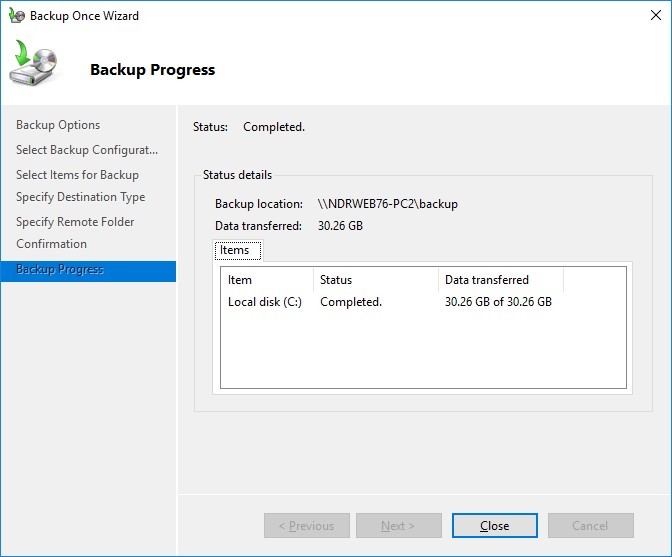
دوستان اگر ابزار و نرم افزار بک آپ گیری از Exchange ندارید، در مرحله اول به جای گزینه Once Backup گزینه Backup Schedule را انتخاب کنید و همه مراحل مانند همین مراحل است به جز قسمتی که باید ساعات بک آپ گیری از ویندوز را مشخص کنید و گرنه سایر مراحل هیچ فرقی ندارد.
برای مشاهده سرفصلهای آموزش Microsoft Exchange server 2016 ، لطفا اینجا کلیک کنید.

از آنجایی که اگر قرار باشد به سراغ نرم افزار Veeam برویم باید یک دوره کامل آن را برگزار کنیم پس از همان ابزار پیشفرض ویندوز استفاده می کنم. فقط خواهش میکنم از هر ابزاری که برای بک آپ گیری استفاده می کنید، حتما به روش Restore آن هم تسلط پیدا کنید چون بک آپ را برای شرایط فاجعه(شرایطی که سرور اصلی با مشکل مواجه می شود و حالا نیاز است که بک آپ ر ابرگردانیم) سرور Exchange server تهیه می کنیم. خب در این شرایط باید بتوانید بک آپی که به هر روشی تهیه کرده ایم را Restore کنیم و سرور در کمترین زمان ممکن آپ شود. یکی از موارد بسیار Bold و قدرتمند نرم افزار Veeam backup این است که شما حتی می توانید Object base بک آپ گیری و Restore داشته باشید و این کار شما را بسیار ساده تر می کند چرا که شاید نیازی نباشد کلا سرور Exchange را Restore کنید.
سازمانها نمی توانند پس خرابی سرورها اطلاعات Exchange خود را از دست بدهند(اصلا قابل قبول نیست). در اغلب موارد، خرابی و corruption پایگاه داده Exchange بدون هیچ هشداری رخ می دهد. Administrators ها می توانند می توانند از ویژگی Windows Server to backup and restore برای تهیه بک آپ و Restore سرور exchange استفاده کنند.
ما این مقاله را به دو پارت جداگانه تقسیم می کنیم. پارت اول که همین پارت است، به مبحث تهیه بک آپ و پارت بعدی را به Restore کردن بک آپ اختصاص خواهیم داد.
Backup Exchange data using Windows Server Backup
Windows Server Backup مدیران را قادر می سازد تا بصورت کامل از سرورها، Volume های انتخاب شده و یا فولدرهای انتخاب شده را پشتیبان گیری کنند. مراحل تهیه نسخه پشتیبان از Exchange server با استفاده ویژگی Windows Server Backup به شرح ذیل است. البته ابتدای امر باید به Server manager وارد شده و Feature مربوط به Windows Server Backup را نصب کنید و سپس سایر مراحل را در پیش بگیرید.پس از نصب Feature مربوط به Windows Server Backup، کافیست کلیدهای ترکیبی Windows key + q را همزمان از کیبورد فشار دهید تا کادر Search باز شود و سپس عبارت Windows Server Backup را وارد کرده و از نتایج جستجو آن را انتخاب کنید تا اجرا شود.
پس از وارد شدن به کنسول آن، روی Local Backup کلیک راست کرده و Backup once را انتخاب کنید. در واقع هم اکنون می خواهیم که بک آپ از سرور Exchange تهیه کنیم.
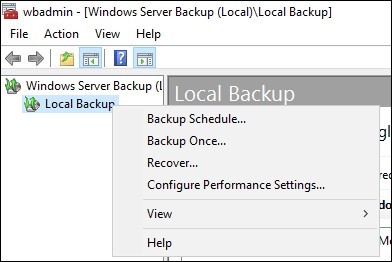
از آنجایی که هیچ زمانبندی بک آپ از قبل نداریم و حالا تصمیم به ایجاد بک آپ را داریم، گزینه Different Options را انتخاب کرده و Next کنید.
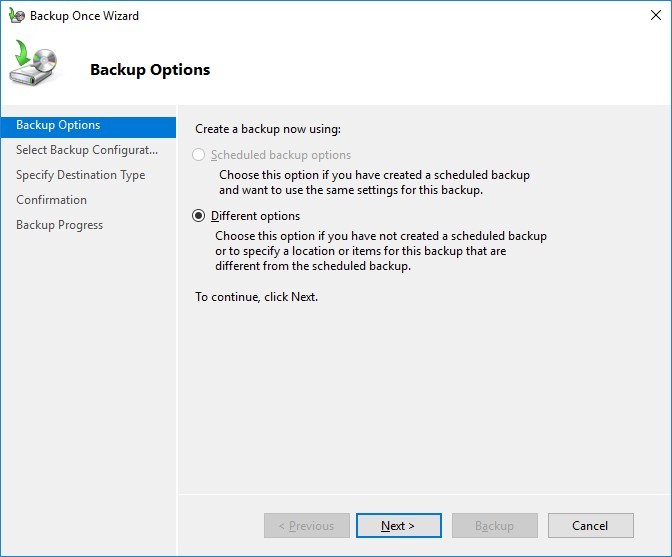
در این Step هم باید نوع بک آپ را مشخص کنیم. خب، از آنجایی که نمی خواهم از همه درایو بک آپ گیری شود، گزینه Custom را انتخاب و Next کنید.
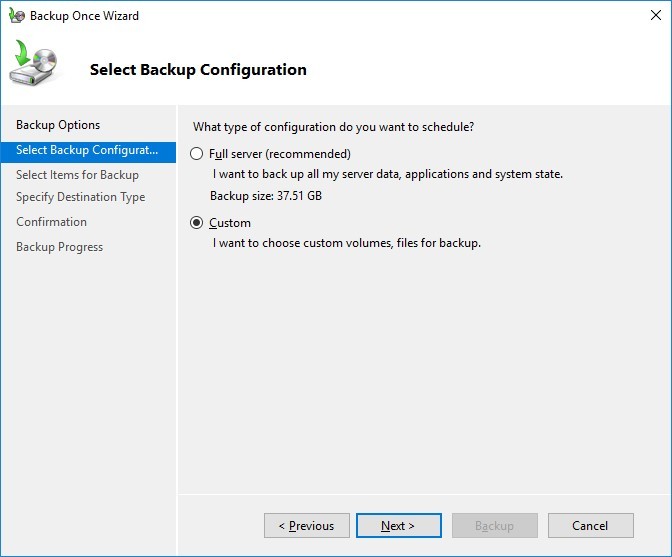
برای اینکه درایوهای بک آپ گیری را مشخص کنیم، باید دکمه Add Items را در پنجره شکل زیر کلیک کنید.
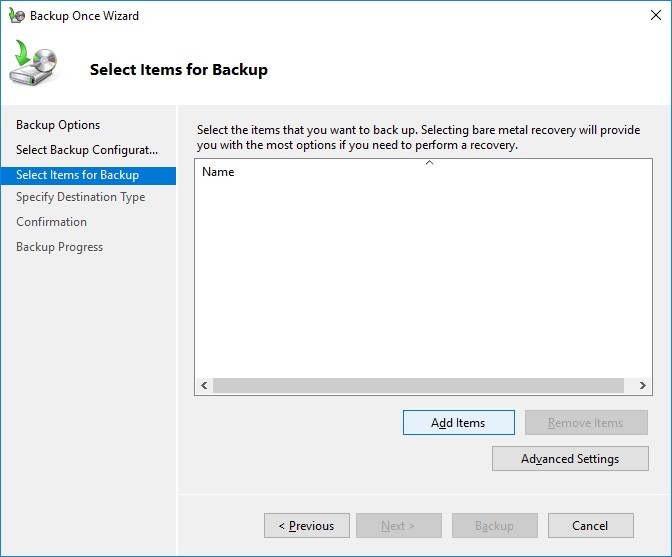
در این جا فقط درایو C انتخاب شده است، پس مشخص است که Exchange در همان درایو نصب است، اگر Exchange در درایو دیگری نصب است، حتما آن درایو را هم باید انتخاب کنید. در آخر هم فرم را OK کنید.
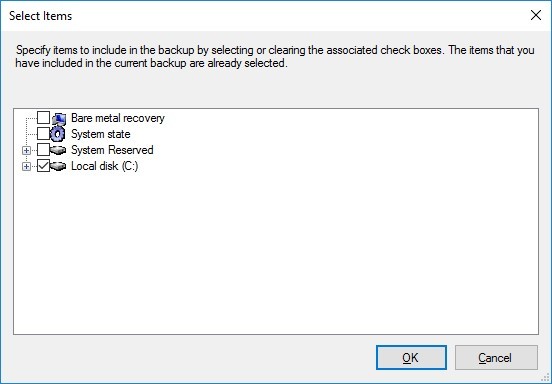
حالا دکمه Advanced Settings را کلیک کنید.
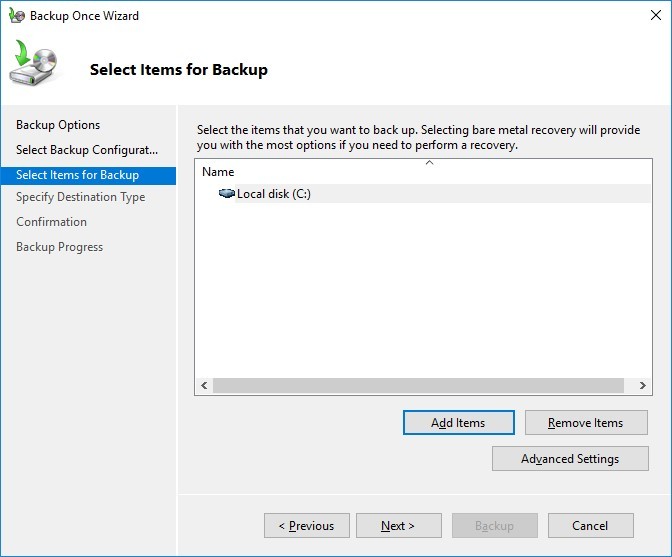
در اینجا هم به تب VSS Settings رفته و گزینه VSS full backup را فعال کنید. دوستان بک آپ گیری از قابلیت و سرویس VSS یا Volume Shadow Copy استفاده می کند. این یعنی برای بار اول یک بک آپ کامل از درایو و یا کل سیستم(بسته به انتخاب شما در مرحله قبل) تهیه می کند و در بک آپ های بعدی فقط از تغییرات بک آپ تهیه می شود. البته کار این سرویس بسیار بیشتر از چیزیست که من عرض کردم ولی به صورت کلی بدانید که در بک آپ های بعدی از تغییرات فایل های موجود آنهم در درایوی که انتخاب شده، نسخه پشتیبان تهیه خواهد شد.
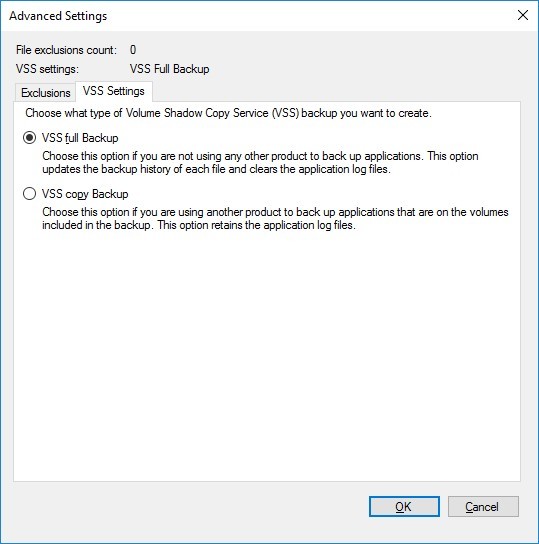
پنجره را OK کرده و Next کنید.
اگر قرار باشد بک آپ در همان سیستمی که بک آپ گرفته اید، ذخیره شود خب چه کاریست که اصلا بک آپ بگیرید، حتما بک آپ را در بک آپ سرور یا یک Share folder در شبکه ذخیره کنید. از آنجایی که بک آپ را در مسیر شبکه ای قرار است ذخیره شود، گزینه Remote shared folder را انتخاب و Next کنید.

در این پنجره باید مسیر ذخیره سازی فایل بک آپ را در شبکه مشخص کنید.
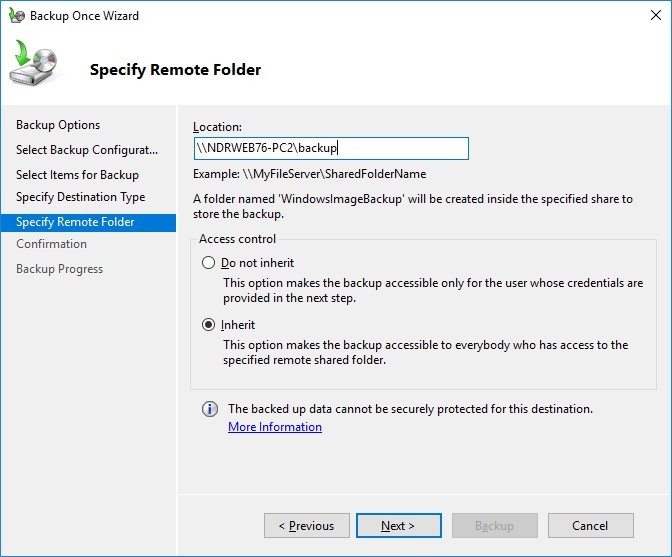
در آخر هم دکمه Backup را به منظور بک آپ گیری کلیک کنید.
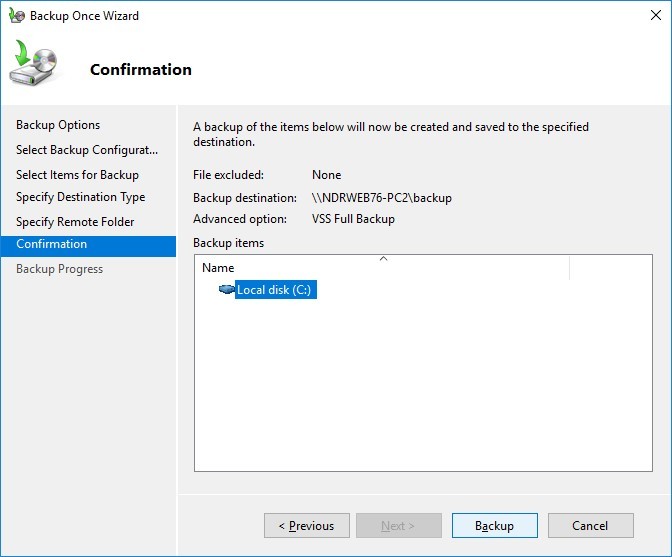
حالا پروسه بک آپ گیری شروع می شود و مدت زمان آن بسته به میزان حجم سرور شما دارد. طبیعتا هر چه حجم و سرعت شبکه و Storage بالاتر، سرعت بک آپ هم سریعتر انجام خواهد شد.
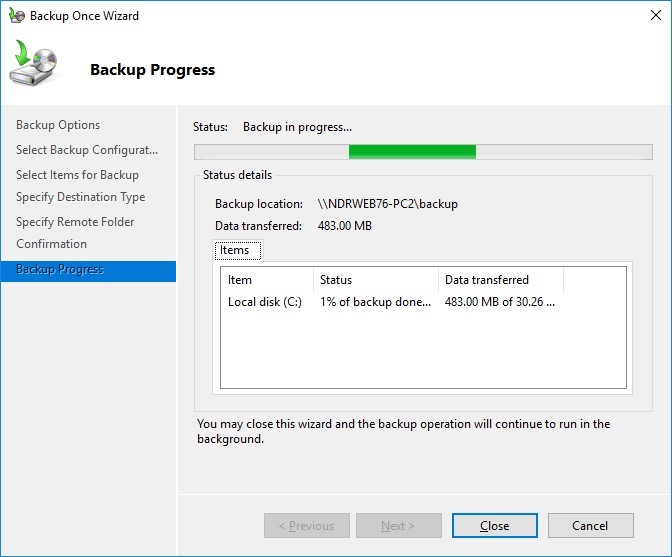
پس از گذشت مدتی که بک آپ به اتمام رسید می توانید جزئیات آن را مشاهده کنید و در آخر دکمه Close را کلیک کنید.
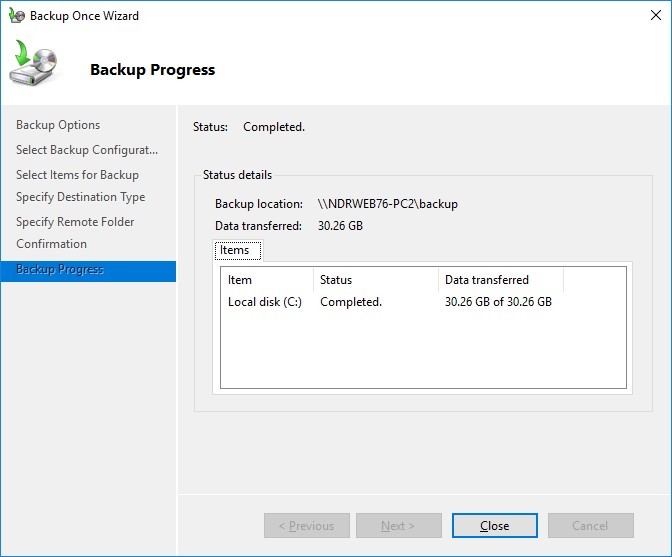
دوستان اگر ابزار و نرم افزار بک آپ گیری از Exchange ندارید، در مرحله اول به جای گزینه Once Backup گزینه Backup Schedule را انتخاب کنید و همه مراحل مانند همین مراحل است به جز قسمتی که باید ساعات بک آپ گیری از ویندوز را مشخص کنید و گرنه سایر مراحل هیچ فرقی ندارد.
برای مشاهده سرفصلهای آموزش Microsoft Exchange server 2016 ، لطفا اینجا کلیک کنید.
دوره های آموزش شبکه در خوش آموز:





نمایش دیدگاه ها (0 دیدگاه)
دیدگاه خود را ثبت کنید: